Ao excluir um post, página ou comentário do seu site, esse conteúdo é movido para a pasta Lixeira. Há pastas da lixeira separadas para posts, páginas e comentários. Essa funcionalidade facilita a restauração de um post ou página excluída acidentalmente do seu site do WordPress.com.
Neste guia
- Como mover um post ou página para a lixeira
- Outro usuário excluiu o post ou a página
- Conteúdo excluído do editor
- Como mover um comentário para a lixeira
- Como excluir permanentemente um upload
- Como acessar a lixeira
- Como restaurar um item da lixeira
- Como excluir permanentemente um post ou página
- Coleta de lixo
- Restaure um post ou página usando o cache do Google
- Restaure um post ou página usando o Wayback Machine
⚠️
Itens na lixeira podem ser restaurados em até 30 dias após a exclusão. Eles são excluídos automaticamente após esses 30 dias. Você também pode excluir os itens da lixeira manualmente. Após essa ação, não há como restaurá-los.
É possível mover um post ou página para a lixeira diretamente em Meu site → Posts ou Meu site →Páginas. Para excluir o post ou página, clique nos três pontos para exibir a opção Lixeira:

Se um item foi excluído permanentemente do seu site por um usuário autorizado, não há como restaurá-lo. Tenha muito cuidado ao excluir algo permanentemente e atribua a função de usuário adequada para sites com vários usuários.
Se um conteúdo do editor tiver sido excluído acidentalmente, tente estes dois comandos para desfazer a ação:
- CTRL+Z (Windows)
- CMD+Z (Mac)
Isso pode não funcionar em todas as situações, então outra opção é a funcionalidade Revisões de posts.
Mova qualquer comentário para a lixeira em Meu site → Comentários. Localize o comentário que deseja excluir e clique no ícone da lixeira:

Exclua permanentemente qualquer upload da sua biblioteca de mídia. Para isso, selecione o(s) arquivo(s) de sua preferência e clique no ícone da lixeira na barra de ferramentas:
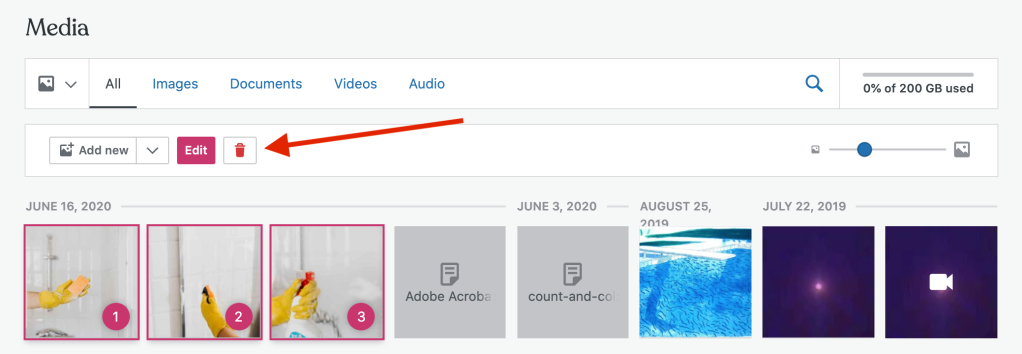
Exclusões da biblioteca de mídia são permanentes. Ao contrário dos posts, páginas e comentários, os itens não são movidos para a lixeira.
- No momento, os endereços diretos da web para os arquivos podem continuar funcionando por alguns dias enquanto são armazenados em cache.
- A quantidade de espaço livre do seu blog pode não mudar por alguns minutos. Por favor, seja paciente.
- A quantidade de espaço liberado pode não aparecer até 500 KB de imagens terem sido excluídos (1% de 50 MB é 500 KB).
- Imagens (e outras mídias) excluídas do WordPress.com ainda podem estar armazenadas em cache pelos mecanismos de busca. Nesses casos, entre em contato diretamente com os mecanismos para descobrir como remover as imagens dos servidores deles.
Posts, páginas e comentários têm pastas de lixeira separadas. Saiba como localizá-las:
- Posts: Meu site → Posts → Lixeira
- Páginas: Meu site → Páginas → Lixeira
- Comentários: Meu site → Comentários → Lixeira
Acesse a lixeira dos posts, páginas e comentários. Clique nos três pontos para exibir o menu. Você verá uma opção para restaurar o item:

O item é então removido da lixeira e você recebe uma mensagem informando que a restauração foi bem-sucedida: “Post restaurado com sucesso.”
Acesse a lixeira e clique nos três pontos para excluir permanentemente um post ou página. A opção Excluir permanentemente aparecerá na sua tela. Você precisará confirmar que deseja excluir o item.
Importante: ao escolher excluir permanentemente um item, não há como restaurá-lo!
Caso precise restaurar um item excluído (por outro usuário e após 30 dias), tente os passos abaixo usando o cache do Google ou o Wayback Machine.
Os arquivos na lixeira são excluídos automaticamente após 30 dias.
Isso não se aplica a itens excluídos na seção de feedback (respostas do formulário de contato), os quais não são excluídos automaticamente após 30 dias.
Talvez você consiga restaurar um post ou página usando o cache do Google.
Se seu site for público e o post/página tiver sido publicado a tempo suficiente para o Google indexá-lo, tente os passos a seguir:
- Acesse https://www.google.com
- Pesquise pela URL do post/página ou por uma combinação da URL do blog com o título do post/página.
- Se você receber um resultado correspondente, passe o cursor sobre ele até aparecer as duas setas voltadas para a direita. Passe o mouse sobre elas e clique no link Em cache:
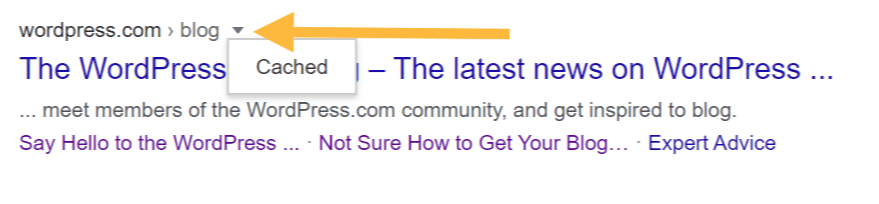
Se aparecer uma versão recente do post/página, copie e cole essa versão em um novo post ou página.
Caso esteja tentando restaurar um post, é possível alterar a data de publicação para corresponder à data do post em cache. Faça isso pelo módulo Publicar. (Veja Agendar um post para mais detalhes.) Também é possível editar o slug do post para corresponder à URL original.
O Internet Archive é uma biblioteca online que contém bilhões de imagens de sites tiradas desde 1996. Você pode conseguir restaurar conteúdo excluído usando o Wayback Machine para acessar imagens antigas de um site.
Acesse o Wayback Machine e insira a URL do post ou página excluída (ou do site se não tiver o link exato). Você verá as imagens disponíveis classificadas por data se o seu site estiver no arquivo. Selecione uma imagem para visualizar como era seu site naquela data.
Não há garantia de que seu site será encontrado no arquivo. Sites privados e aqueles escondidos de mecanismos de busca não terão nenhuma imagem disponível.